如何通过Chrome浏览器提高网页资源加载的顺序
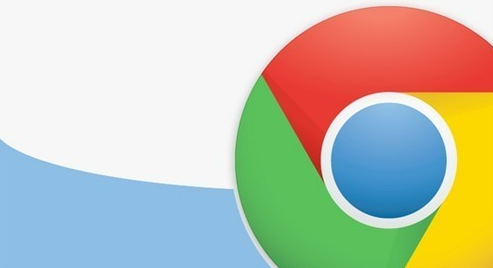
在浏览网页时,我们常常会遇到网页加载缓慢的情况,特别是当网页中包含大量图片、脚本或样式表等资源时。通过调整Chrome浏览器的设置,我们可以优化网页资源的加载顺序,从而提高页面的加载速度和用户体验。本文将详细介绍如何在Chrome浏览器中实现这一目标。
一、了解网页资源加载顺序的重要性
网页资源的加载顺序对用户体验有着重要影响。如果关键的CSS文件或JavaScript文件加载过慢,可能会导致页面渲染延迟,甚至出现布局错乱或功能无法正常使用的情况。因此,合理调整资源加载顺序,优先加载关键资源,可以显著提升页面的响应速度和可用性。
二、使用Chrome开发者工具分析资源加载情况
要优化资源加载顺序,首先需要了解当前网页的资源加载情况。Chrome浏览器提供了强大的开发者工具,可以帮助我们详细分析页面资源的加载过程。
1. 打开Chrome开发者工具:在Chrome浏览器中,按下F12键或右键点击页面空白处选择“检查”即可打开开发者工具。
2. 切换到“network”标签页:在开发者工具界面中,点击“Network”标签页,这里会显示当前页面的所有网络请求信息。
3. 刷新页面:点击左上角的圆形箭头按钮刷新页面,此时开发者工具会记录下所有资源的加载时间、大小和顺序等信息。
4. 分析资源加载顺序:在“Network”标签页中,可以查看各个资源的加载时间和顺序。通常,HTML文档是最先被加载的,随后是CSS文件、JavaScript文件和图片等其他资源。注意观察哪些资源加载时间较长,以及是否存在可以并行加载的资源未被充分利用的情况。
三、优化资源加载顺序的方法
(一)利用浏览器缓存
浏览器缓存可以有效减少重复资源的加载时间。通过设置适当的缓存头信息,让浏览器知道哪些资源可以在下次访问时直接从缓存中获取,而无需重新下载。
1. 服务器端配置缓存:在服务器端代码中,通过设置响应头中的`Cache-Control`字段来控制资源的缓存策略。例如,对于不经常变化的图片和CSS文件,可以设置较长的缓存时间;而对于实时性要求较高的数据接口,则可以设置为不缓存或短时间缓存。
2. 使用Service Worker:Service Worker是Chrome浏览器提供的一种强大的客户端缓存机制。它可以拦截网络请求,并将请求结果存储在本地缓存中。当下次相同请求到来时,Service Worker可以直接从缓存中返回结果,大大提高了资源加载速度。要使用Service Worker,需要在项目中编写相应的JavaScript代码进行注册和配置。
(二)调整资源引用顺序
在HTML文档中,资源的引用顺序也会影响加载速度。一般来说,应尽量将CSS文件放在头部``标签内,以便页面在渲染时能够尽早获取到样式信息;而将JavaScript文件放在底部``标签之前,避免阻塞页面的渲染过程。
1. 优化CSS引用:将关键的CSS文件放在前面,确保页面在初始渲染时能够应用正确的样式。对于非关键的CSS文件,可以考虑使用媒体查询或异步加载的方式,在页面滚动到特定位置或满足特定条件时再加载。
2. 延迟加载JavaScript:对于一些非关键的JavaScript脚本,可以使用`defer`或`async`属性来延迟加载。`defer`属性表示脚本会在文档解析完成后立即执行,但不会阻塞页面的渲染;`async`属性表示脚本会在下载完成后尽快执行,同样不会阻塞页面渲染。根据脚本的具体作用和依赖关系,选择合适的属性进行设置。
(三)压缩和合并资源文件
通过对资源文件进行压缩和合并,可以减少文件大小和请求次数,从而提高加载速度。
1. 压缩资源文件:使用压缩工具对CSS、JavaScript和图片等资源文件进行压缩,去除其中的空格、注释等冗余信息,减小文件体积。常见的压缩工具包括在线的压缩网站和各种编程语言提供的压缩库。
2. 合并资源文件:将多个小的CSS或JavaScript文件合并为一个较大的文件,减少浏览器发起的请求数量。同时,合并后的文件可以进行更好的压缩和缓存管理。不过,需要注意的是,合并文件可能会增加单个文件的大小,因此在合并时要权衡利弊,根据实际情况进行操作。
四、验证优化效果
在完成上述优化措施后,需要再次使用Chrome开发者工具来验证优化效果。
1. 对比优化前后的加载时间:再次刷新页面,观察“Network”标签页中总的加载时间是否缩短。重点关注关键资源的加载时间是否有明显改善。
2. 检查页面渲染效果:确保页面在优化后仍然能够正常渲染,没有出现样式错乱或功能异常的情况。可以通过在不同设备和浏览器上进行测试来保证兼容性。
通过以上步骤,我们可以有效地通过Chrome浏览器提高网页资源的加载顺序,优化页面性能,提升用户体验。在实际操作过程中,需要根据具体网页的特点和需求,灵活运用各种优化方法,并不断进行测试和调整,以达到最佳的效果。希望本文能帮助你更好地理解和掌握网页资源加载顺序的优化技巧,让你的网站在激烈的网络竞争中脱颖而出。
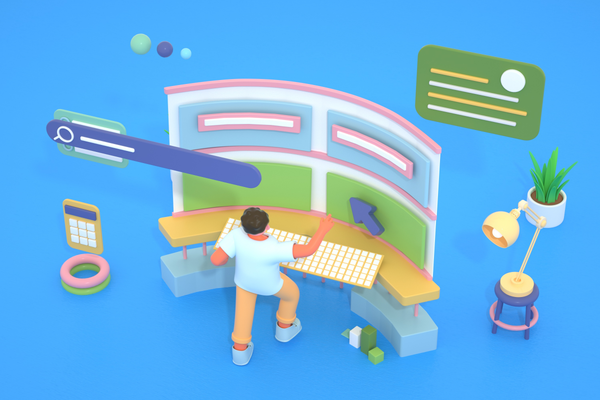
浏览器怎么查看ip地址
浏览器怎么查看ip地址?支持查看电脑ip定位地址的浏览器叫什么名字,说到电脑ip地址查询相信大家一定都不陌生了吧,而且此前小编也已经为的大家介绍过能够查询电脑ip地址的浏览器了。
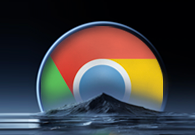
谷歌浏览器如何实现分屏浏览
本篇文章为大家带来解决【谷歌浏览器如何实现分屏浏览】问题的方法,需要设置谷歌浏览器分屏浏览的朋友可以一起来阅读学习。

遨游浏览器怎么关闭更新
为保证用户体验,遨游浏览器一般都会设置自动更新,但如果想关闭这个功能该如何操作呢,今天就将方法分享给大家。
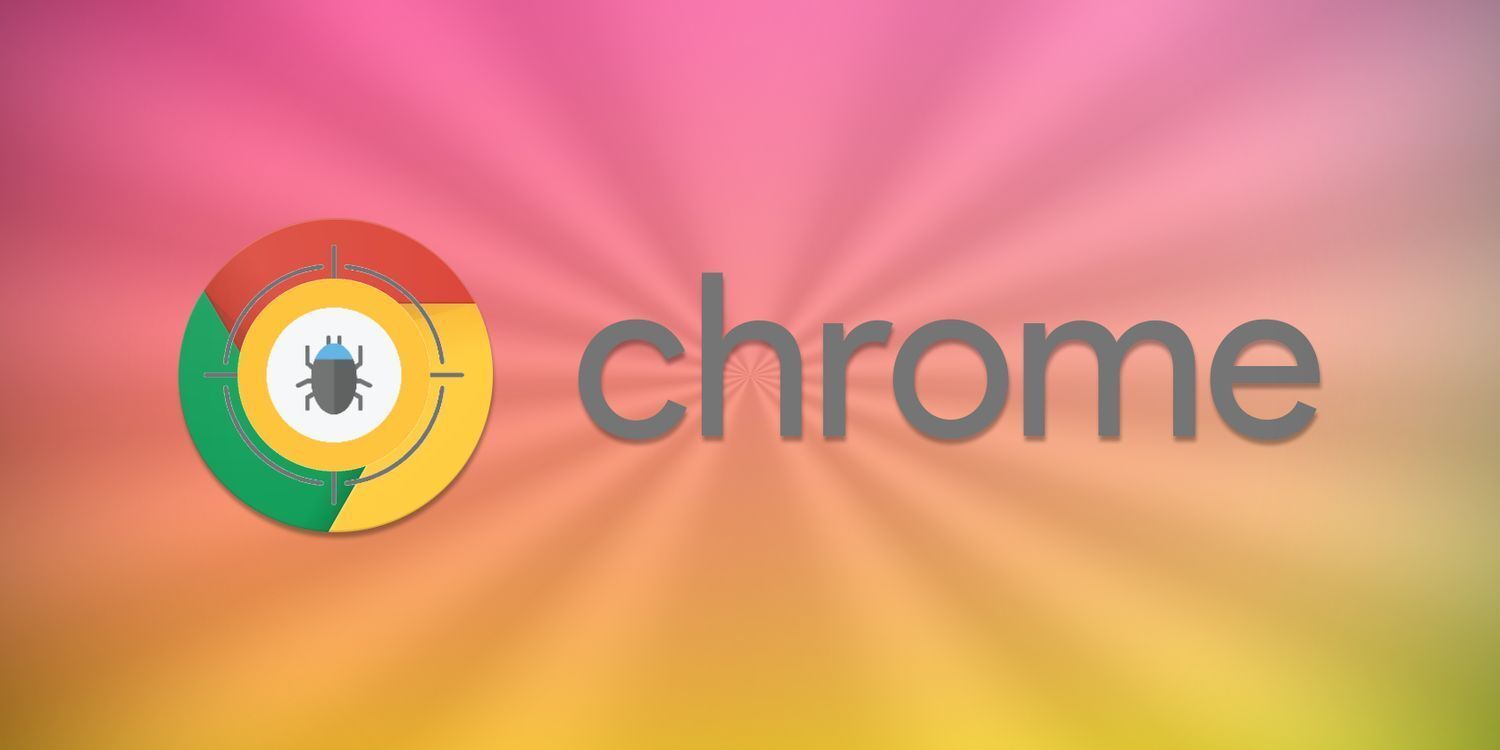
Chrome与火狐哪个浏览器在移动端的表现更流畅
基于主流移动设备实测Chrome与火狐的页面加载速度、手势操作响应度及后台资源管理效率,揭示移动端浏览器的性能优化方向。
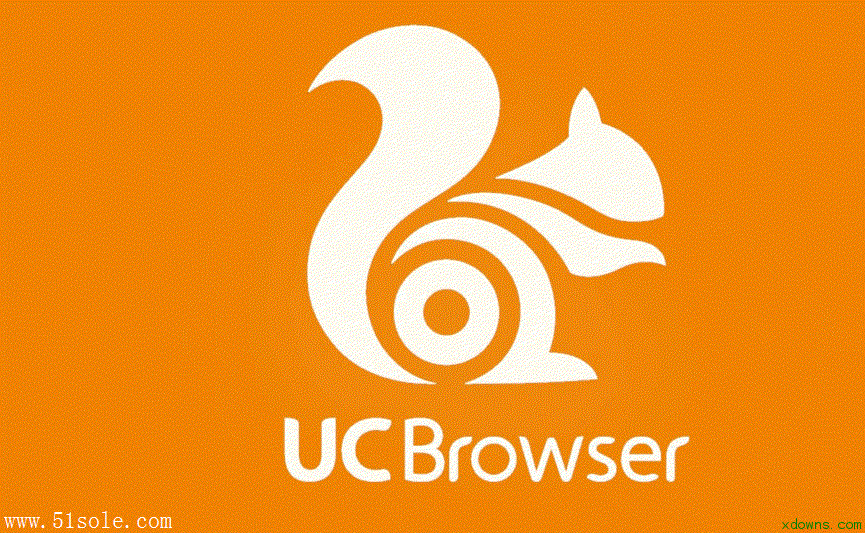
电脑版uc浏览器怎么样
uc浏览器电脑版是UC优视全新推出的PC端电脑版的uc浏览器,uc浏览器电脑版是基于Chrome的浏览器,具备大多数浏览器标配的功能,比如无痕浏览、浏览加速、鼠标手势、老板键、广告拦截(支持订阅过滤规则)等,UC浏览器电脑版跟很多Chrome内核的浏览器一样,具有自己的应用商店。
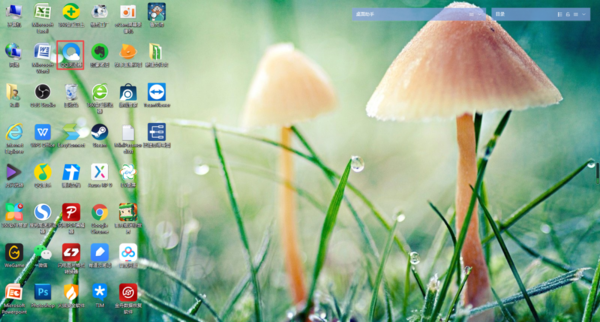
QQ浏览器如何保存登录账号的密码
而我们为了让日常使用更加的轻松和便利,我们都会将自己登录的账号和密码进行保存,这样一来,下次再登录的时候,直接就可以点击登录了,免去了在此输入账号和密码的繁琐,也避免了忘记密码的尴尬处境,轻轻一点即刻登录。

如何在ubuntu14.04安装chrome内核浏览器?
Google Chrome,又称Google浏览器,是个由Google(谷歌)公司开发的网页浏览器,是一款不错的浏览器,速度很快。

谷歌浏览器怎么重新安装_谷歌浏览器安装方法
你有没有在使用谷歌浏览器的时候遇到各种问题呢,你知道谷歌浏览器怎么重新安装吗?来了解谷歌浏览器重新安装的方法,大家可以学习一下。

如何升级Chrome内核?快速升级Chrome内核的方法
由于谷歌的一些网站(如Gmail、YouTube等。)每隔一段时间就会停止支持旧版chrome,其实只是一个升级的提示。无需升级即可使用。

如何下载安装谷歌浏览器win64位?值得使用吗?
在具有 64 位处理器的计算机上使用 Windows 7、8 或 8 1 的任何人都可以使用 Chrome 64 位。

如何在谷歌浏览器中启用多语言输入法
如何在谷歌浏览器中启用多语言输入法?这样也更方便了我们的操作,让我们上网更有安全保障。下面就来给大家分享启用图文教程。

如何获取最新Google Chrome离线安装版?
当你点击谷歌Chrome浏览器官方下载页面的下载Chrome浏览器按钮时,网络安装程序被下载到系统中。顾名思义,下载到系统中的并不是完整的谷歌Chrome离线安装包。

微软Edge浏览器成为全球第二大PC浏览器
微软Edge浏览器成为全球第二大PC浏览器:在换用Chromium内核后,微软新Edge已经跃居为全球第二大PC浏览器,并得到不少用户的好评。

如何快速修复chrome无法清除浏览历史记录?
Google Chrome 浏览器的最新版本存在一个错误,该错误会阻止某些用户删除浏览器的浏览历史记录(和 或缓存)。在其他一些情况下,用户无法停止清算过程。
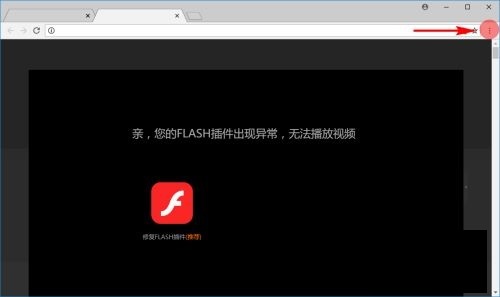
谷歌浏览器flash无法使用怎么办
你有没有在使用谷歌浏览器的时候遇到各种问题呢,你知道谷歌浏览器flash无法使用是怎么回事呢?来了解谷歌浏览器flash无法使用的解决方法,大家可以学习一下。

如何下载Instagram照片-将chrome图像保存到你的PC或者Mac?
Instagram 让不使用他们的移动应用程序就很难将照片下载到您的计算机上。但这是可能的。

如何将Chrome 浏览历史导出为 HTML、CSV 或 TXT?
我们通常谈论清除我们的浏览器历史记录,以免它成为窥探的牺牲品,但在擦除之前存储您的历史记录也是一个好主意。

重置谷歌浏览器设置在哪里
本篇文章给大家介绍了重置谷歌浏览器至原始状态的详细操作步骤,还不清楚如何操作的朋友可以来看看详细内容。





